一、学校寝室无线路由器设置的方法
学校寝室无线路由器设置的方法一
以前在家里面用无线路由器一直都是接上网线稍微简单设置一下就可以各种无线设备同时上网了,到了学校才发现以前的无线路由器设置在学校里是行不通 的,因为学校固定给每个人一个IP地址,我们只有向学校提供自己电脑的mac地址,然后学校才会分配一个IP给我们。因此即使路由器发射了无线信号,别的 无线设备也不能直接连接上网。
怎么办呢,最初在同学的帮助和我在网上搜索知道了可以通过将路由器改为交换机来实现各种设备的上网,首先我们需要在学校信息办网站用无线网卡的 MAC地址注册一个IP,然后把网线插在路由器的LAN接口上(废除WAN接口不用)然后打开无线路由器设置把UPNP功能关掉,此时路由器已经变成了一 台交换机,然后在INTERNET选项设置中把IP地址填写好就可以上网了,此时路由器相当于一个无线交换机。
学校寝室无线路由器设置方法一的缺点
因为学校只允许一个同学申请一个IP,所以对于那些拥有笔记本和别的无线设备的同学来说,只能让其中一台设备无线上网,如果要使用别的无线设备的 话需要重新填写设备MAC来注册IP,其次,因为注册IP时使用的'是无线网卡的MAC地址,所以如果你不想使用无线而想使用有线上网了,你把网线直接插在 电脑上是不能上网的,需要重新在信息办网上填写本地网卡的MAC来注册一个IP。
学校寝室无线路由器设置方法二
这种方法使得无线上网变得非常简单。首先我们注册一个IP(这次我们可以使用电脑的本地网卡的MAC地址来注册,不用换成无线网卡的MAC),然 后我们把网线插在WAN接口上,让路由器充分发挥它的作用,打开路由器设置,在WAN设置中填写学校里注册的IP信息,在LAN设置中使用 192.168.1.1的IP地址,然后在INTERNET选项设置中把IP地址填写改成自动获取,此时即将大功告成了。
不过还差一步,现在就要发挥MAC地址克隆功能了,因为学校只分配一人一IP,我们注册时也是使用一台设备的MAC地址(这儿的设备一般指笔记本 电脑),因此在通常情况下当别的无线设备接入路由器时,因为这个设备的MAC并非我们注册IP时所填写的笔记本的MAC,所以是不能上网的。但是,当我们 在无线路由器设置中如果点击了MAC地址克隆,那就完全不一样了,MAC地址克隆可以欺骗电脑,它把别的无线设备的MAC变为注册IP时填写的笔记本的 MAC,这样的话即使多台无线设备同时上网也只是使用一个MAC地址,从而就方便得多了。
二、学校宿舍的网怎么安装无线路由器
校园宽带安装配置无线路由器的方法:
1.路由器连入校园网络。
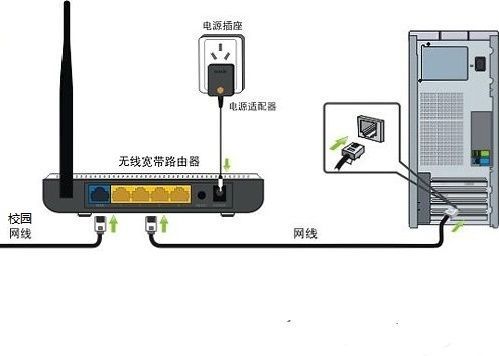
将校园网线接入路由器的WAN口,用网线将电脑与路由器的任意一个Lan口连接。启动电脑,当Lan口闪烁,即说明电脑与路由器成功建立通讯。
2.系统连接到路由器。
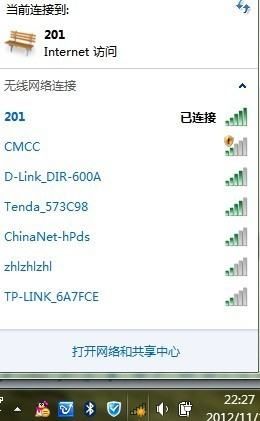
打开电脑的wifi,搜索路由器默认wifi名(路由器背面铭牌有写),连接wifi网络。第一次使用路由器一般不用输入wifi密码。
3.进入网关界面。
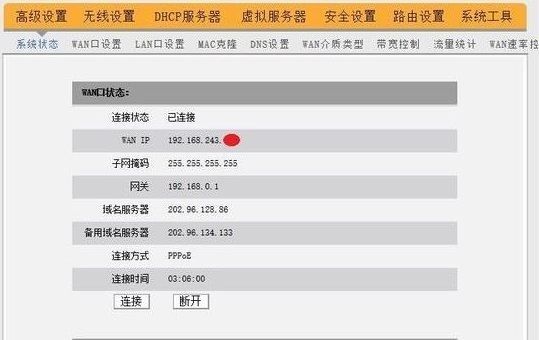
打开电脑浏览器,输入路由器背后铭牌的网关ip地址(一般是192.168.1.1),进入网关配置界面。(新路由一般会自动弹出此界面)
4.设置上网方式。
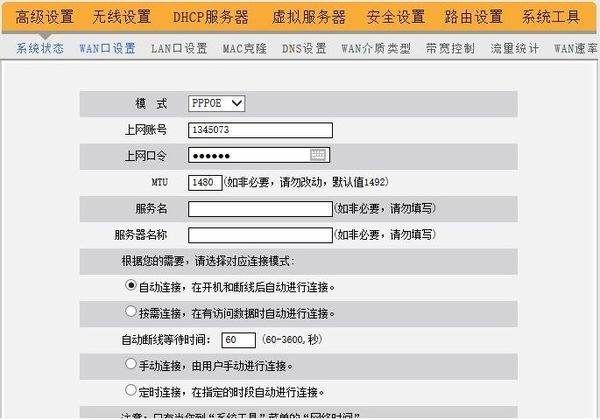
进入高级设置中的WAN口设置。如果宽带服务需要拨号请选择PPPOE拨号,否则可以选择DHCP自动获取。PPPOE拨号要输入宽带账号密码,连接模式选择自动连接。DHCP自动获取则不用填写。
5.设置wifi名及密码。
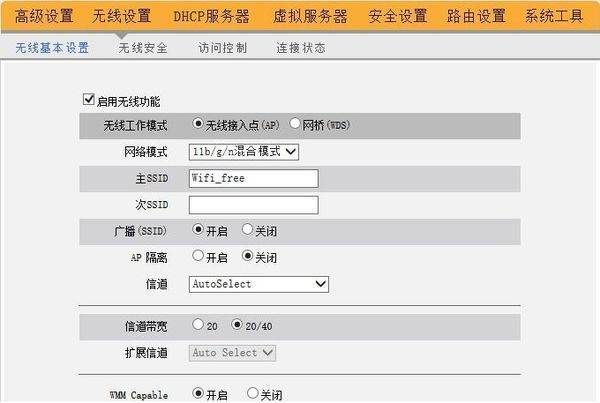
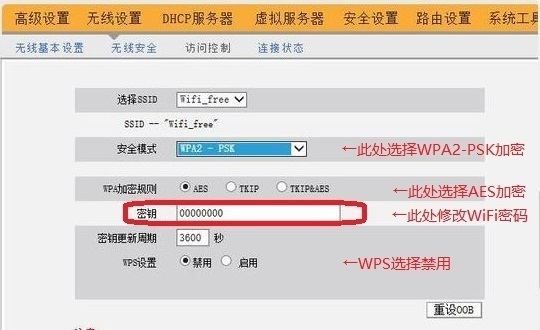
进入无线设置中的无线安全,安全模式选择WPA2-PSK模式。WPA加密规则选择AES。设置无线网络秘钥。设置后路由器会自动重启,请输入新的WiFi密码进行连接。
6.配置完成,享受网络。
三、寝室里怎样安装无线路由器
路由器的安装和设置如下:
1.首先连接线路,可以参考下图
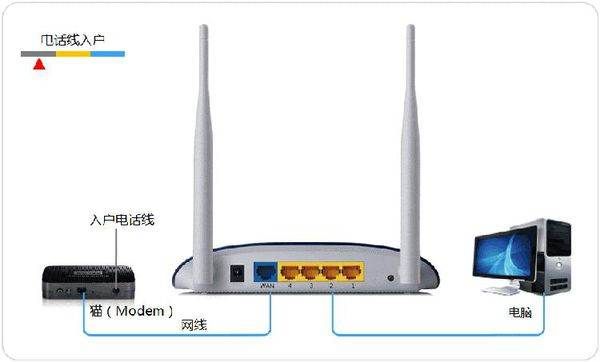
2.线路连接完毕后,打开浏览器输入路由器的管理地址和管理密码然后进入路由器后台(具体路由器的登录地址和登录密码可以参考说明书或者是路由器背面的标签)
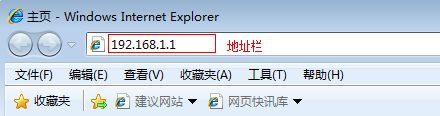
3.登录后台后选择快速设置,然后点击下一步
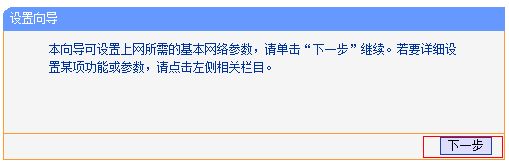
4.选择上网方式,通常ADSL用户则选择第一项PPPoE,如果用的是其他的网络服务商则根据实际情况选择下面两项,如果不知道该怎么选择的话,直接选择第一项自动选择即可,方便新手操作,选完点击下一步;
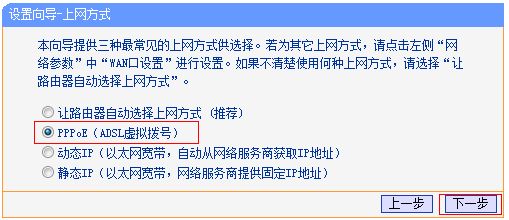
5.输入从网络服务商申请到的账号和密码,输入完成后直接下一步;
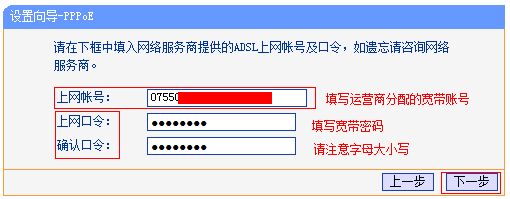
6.设置wifi密码,尽量字母数字组合比较复杂一点不容易被蹭网。
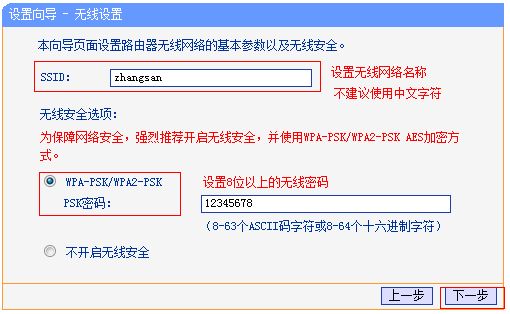
7.输入正确后会提示是否重启路由器,选择是确认重启路由器,重新启动路由器后即可正常上网。